Jak wyświetlać różne tapety na różnych monitorach

Uwaga: Display Fusion pozwoli ci korzystać z więcej niż dwóch monitorów, jednak na potrzeby tego samouczka będziemy pracować tylko z dwoma monitorami.
Krok 1 - Pobierz aplikację
Wejdź na displayfusion.com i pobierz darmową wersję.
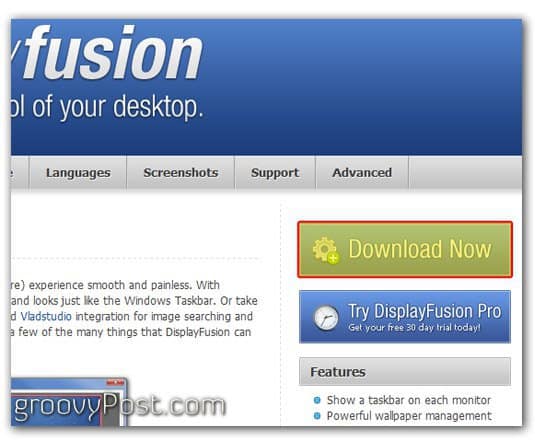
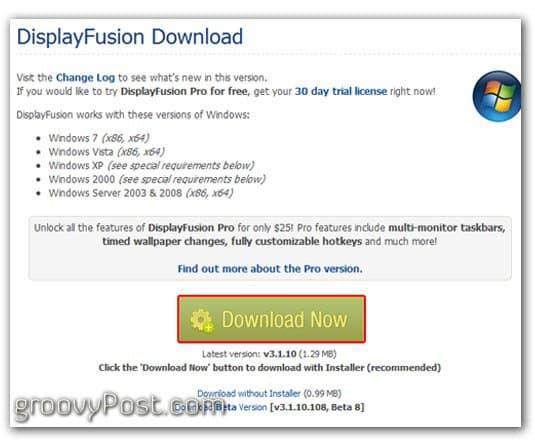
Krok 2 - Zainstaluj
otwarty plik wykonywalny i postępuj zgodnie z instrukcjami.
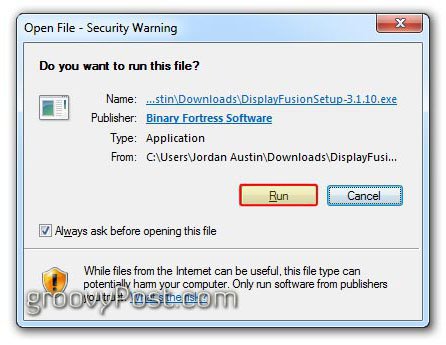
Wybrać twój pożądany język.
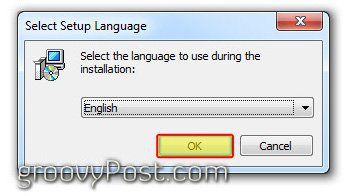
Krok 3 - Otwórz i skonfiguruj Display Fusion
Domyślny widok powinien wyglądać mniej więcej tak (patrz poniżej.)
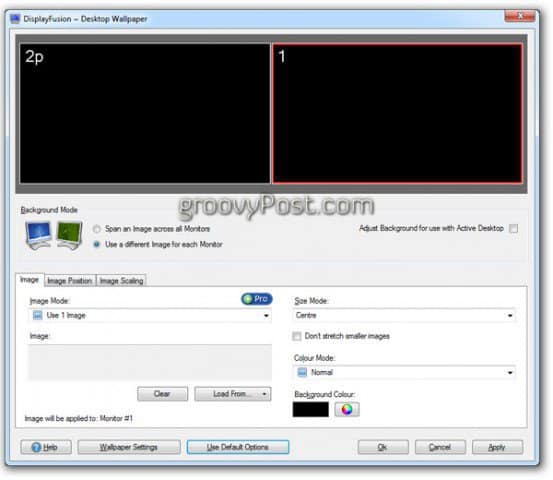
Najpierw zdecyduj, czy chcesz użyć dwóch różnych tapet, czy jednej dużej tapety na obu monitorach. Wybieramy dwa różne obrazy.
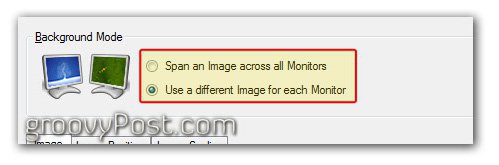
Wybierać skąd chcesz pobrać swoje zdjęcia. Możesz wybrać z Twój komputerlub z zewnętrznego źródła, takiego jak Flickr.
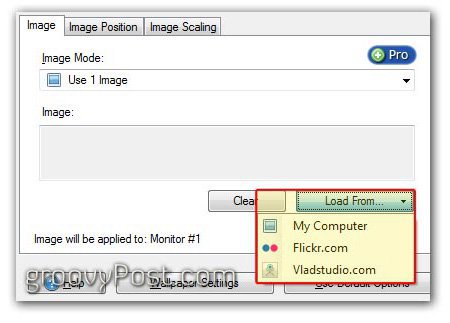
Jeśli chcesz użyć Flickr jako źródła, zostanie wyświetlone zintegrowane wyszukiwanie Flickr w celu wybrania obrazu.
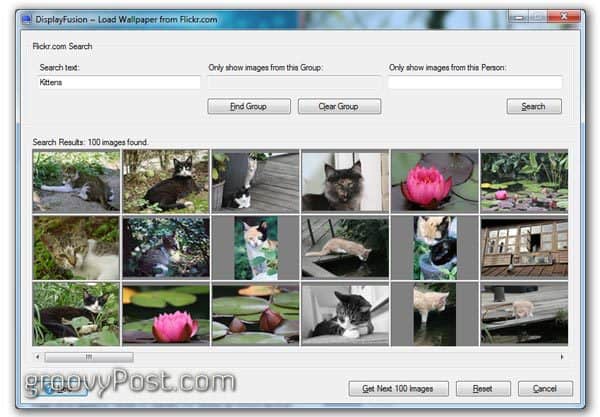
Wybierać jak chcesz obrazy do wyświetlenia. Najlepiej, jeśli masz wykonane tapetydo rozdzielczości twoich monitorów. Alternatywnie możesz wybrać wyśrodkowanie lub utrzymanie współczynnika kształtu przez Display Fusion, jednocześnie wypełniając ekran obrazem.
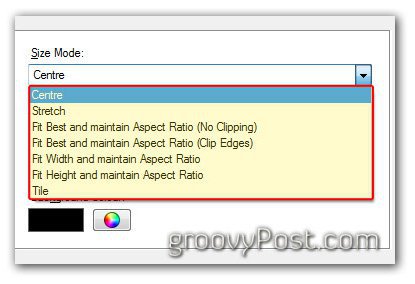
Oto moje ostateczne ustawienia - kliknij, aby powiększyć obraz.
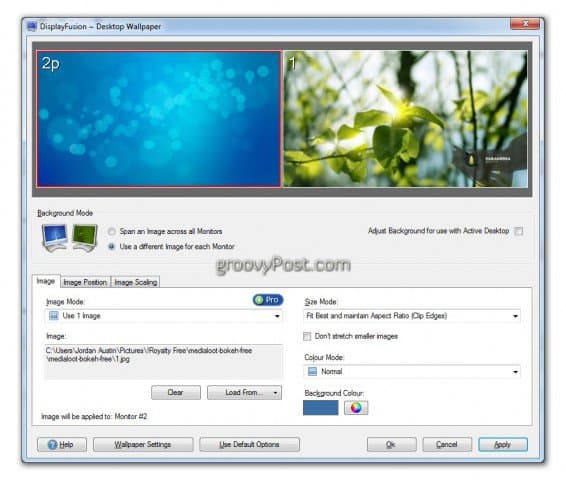
Inne świetne funkcje
Display Fusion ma mnóstwo funkcji; naprawdę może zrobić więcej niż tylko wyświetlać wiele środowisk. Oto kilka wartych wspomnienia:
- Zaawansowany pasek zadań dla wielu monitorów wsparcie
- Użyj innego obrazu tapety na każdym monitorze lub rozciągnij obraz na wszystkich monitorach
- Zintegrowane wyszukiwanie i pobieranie obrazów Flickr.com
- Zintegrowane wyszukiwanie i pobieranie obrazów Vladstudio.com
- Przeciągnij lub kliknij środkowy pasek tytułu zmaksymalizowanych okien do przenosić je między monitorami
- Przyciągaj okna do krawędzi monitora, a nawet do okien innych aplikacji
- Możliwość dostosowania HotKeys zarządzać oknami pulpitu
- Możliwość dostosowania Przyciski paska tytułu zarządzać oknami pulpitu
- Obsługa ponad 25 różnych języków
Wersja Pro
Display Fusion ma również dostępną wersję pro. Ta wersja jest jednorazową opłatą w wysokości 25,00 USD. Wersja pro zawiera jeszcze więcej fajnych rzeczy, takich jak wiele pasków zadań na dwóch różnych monitorach - pozwalając jednocześnie wyświetlać różne elementy na każdym ekranie. Dowiedz się więcej o Display Fusion Pro tutaj.
Jedna irytacja
W ciągu ostatnich sześciu miesięcy korzystania z DisplayFusion, miałem kilka skarg, właściwie tak naprawdę tylko jeden, a to jest brak automatycznej aktualizacji. Myślę, że automatyczna aktualizacja może być czymś, co zostało pominięte, ponieważ jest dostępna tylko w wersji pro, a może powinna być zachętą do uaktualnienia, ale nadal uważam to za irytujące.
HotKeys
Istnieje wiele innych wyświetlanych funkcjiFusion ma, z których większość jest w wersji Pro. Istnieje mnóstwo skrótów klawiszowych, które mogą pomóc w przenoszeniu okien z jednego ekranu na drugi na różne sposoby, ale szczerze mówiąc, nigdy ich nie używam, ponieważ Windows 7 robi to całkiem dobrze samodzielnie.
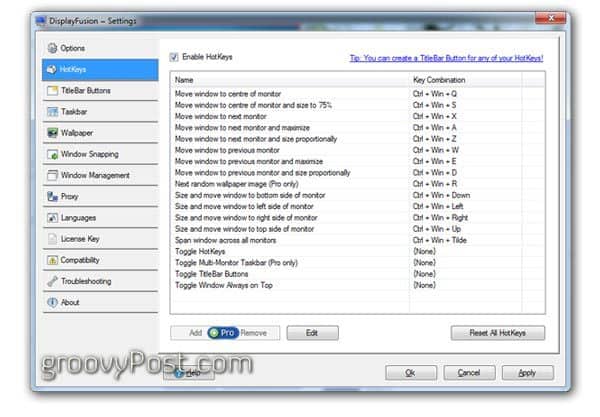
Jeśli jesteś użytkownikiem Display Fusion i znasz inne ciekawe funkcje, skomentuj poniżej i podziel się swoją wiedzą.
O autorze: Jordan Austin
Projektant stron internetowych i programista za dnia, groovyContributor w nocy. Zachęcamy do umieszczenia poniższej notatki dla Jordana lub ścigania go na swoim osobistym blogu missingdesign.com.










zostaw komentarz